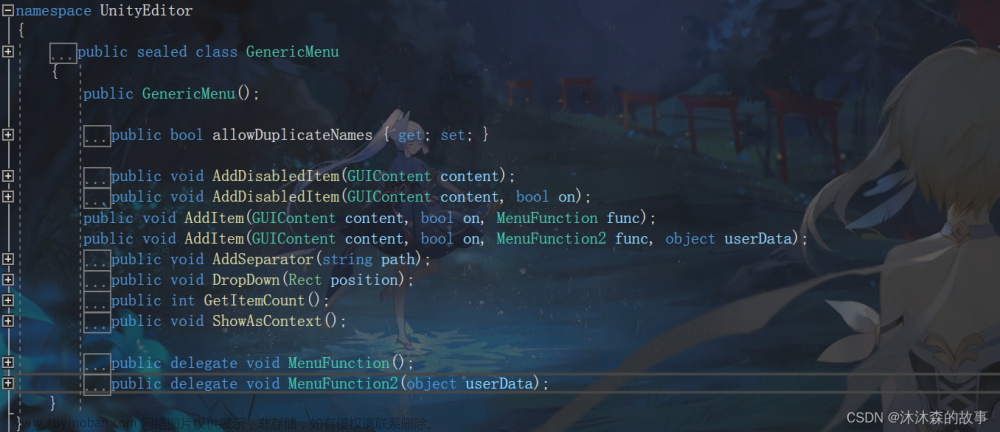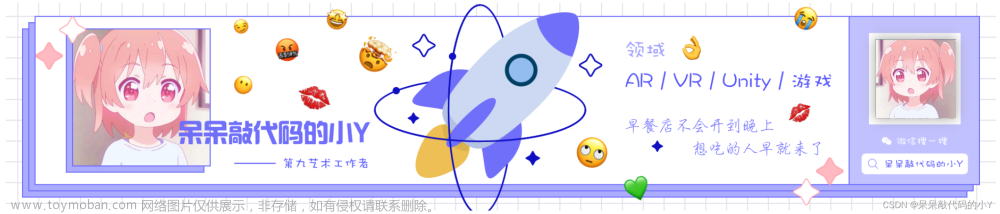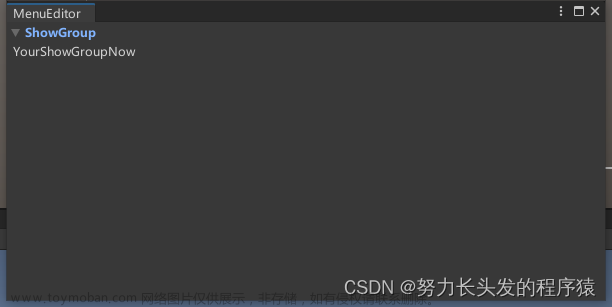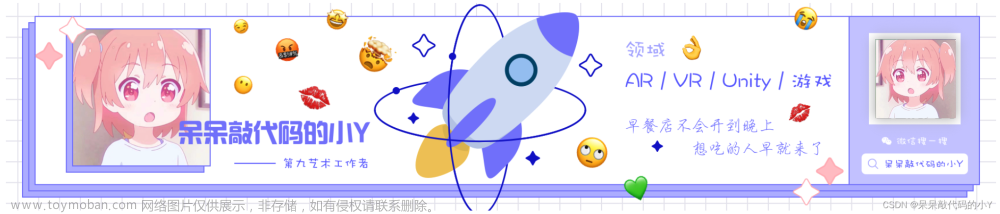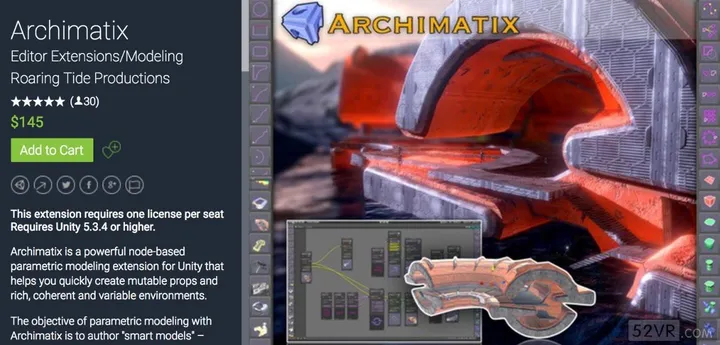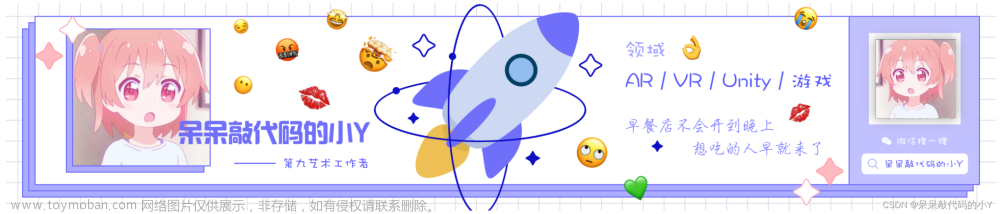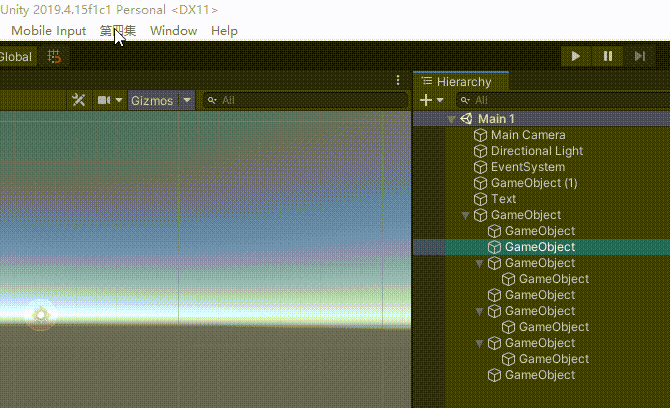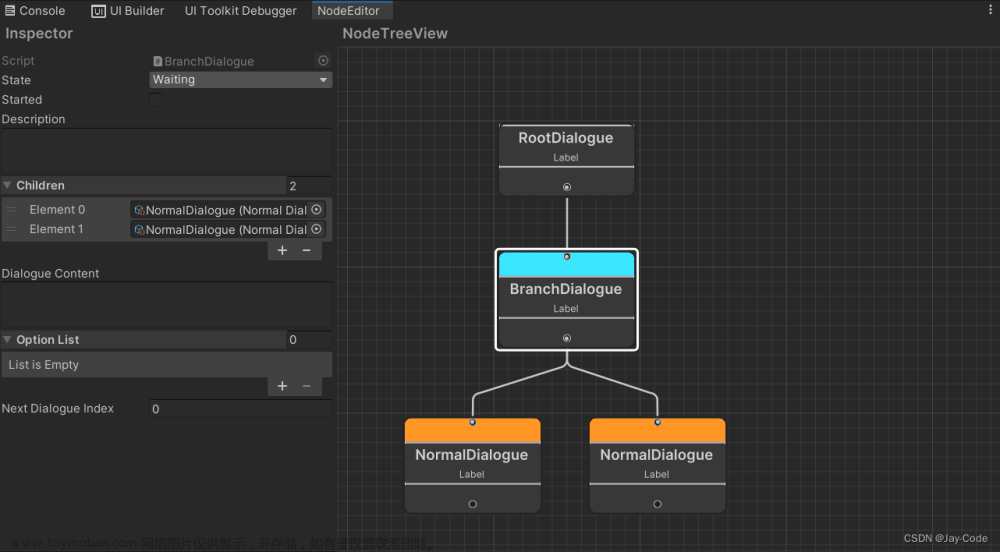Unity内置属性[Attribute]是一种类似修饰功能的标签。可以对OnSceneGUI,InspectorGUI,MenuGUI,WindowGUI等实现各种各样的GUI扩展。用户只要添加上特性标签,就能够自由的使用这些扩展功能。下面列出一些常用的标签:
HideInInspector
隐藏属性在Inspector面板上的显示。在继承了MonoBehaviour的类中,用public修饰的变量如果可以被序列化,那么就会在Inspector中显示,使用HideInInspector可以让他不显示。
using UnityEngine;
public class PuzzleHero : MonoBehaviour
{
[HideInInspector]
public string heroName;
}Header
Header用来给属性添加标题文字。
using UnityEngine;
public class PuzzleHero : MonoBehaviour
{
[Header("Hero current blood")]
public float blood;
}
Tooltip
Tooltip用来显示属性标签的提示文字。当鼠标移动到该属性字段上的时候会出现相应的提示。
using UnityEngine;
public class PuzzleHero : MonoBehaviour
{
[Tooltip("Hero current blood")]
public float blood;
}
Space
Space,空间占位,可以调整两个属性块之间的间隔距离。可以传参数,表示间距大小,单位是像素。
using UnityEngine;
public class PuzzleHero : MonoBehaviour
{
public float heart;
[Space()]
public float blood;
[Space(20)]
public float money;
}
Range
Range使得用户可以使用Slider对类似于int,float,long,double这一类的数值类型进行改变。
using UnityEngine;
public class PuzzleHero : MonoBehaviour
{
[Range(1, 10)]
public int num1;
[Range(1, 10)]
public float num2;
[Range(1, 10)]
public long num3;
[Range(1, 10)]
public double num4;
}
Mulitline/TextArea
Textfile默认情况下是只有一行的,但同时也能变成复数行显示的TextArea。Multiline和TextArea功能大致上相同,不过Multiline有着[无法依据宽度自动换行]和[不能使用scroll表示]的限制。
using UnityEngine;
public class PuzzleHero : MonoBehaviour
{
[Multiline(5)]
public string multiline;
[TextArea(3, 5)]
public string textArea;
}
ColorUsage
颜色拾取器。第一个参数控制是否显示透明通道,第二个参数控制是否使用HDR。
using UnityEngine;
public class PuzzleHero : MonoBehaviour
{
[ColorUsage(true)]
public Color color1;
[ColorUsage(true,true)]
public Color color2;
}
SerializeField
Unity 默认不会序列化私有变量,如果想强制序列化一个私有变量,那么可以用SerializeField修饰。
using UnityEngine;
public class PuzzleHero : MonoBehaviour
{
[SerializeField]
private string str;
}
ExecuteInEditMode
在 Unity 中继承MonoBehaviour的脚本,并不是一直都会执行的。Unity默认只有在Play Mode下,才会运行场景里GameObject下挂载的脚本。如果想在编辑状态下也执行该脚本可以用ExecuteInEditMode修饰,也可以用ExecuteAlways修饰。
using UnityEngine;
[ExecuteInEditMode]
public class PuzzleHero : MonoBehaviour
{
private void Awake()
{
Debug.Log("Excute In Edit Model");
}
}HelpURL
在class类上进行帮助文档的链接的设定,设置之后可以点击脚本右上角的问号按钮可以调到对应的网页。
using UnityEngine;
[HelpURL("https://www.xrlmall.top")]
public class PuzzleHero : MonoBehaviour
{
}
AddComponentMenu
可以在UnityEditor的Component的Menu中增加自定义的项目。菜单可以设置多级,使用斜线/分隔即可。在Hierarchy中选中GameObject的时候,点击该菜单项,就可以在GameObject上追加该Component,或者在Inspector面板点击“Add Component”按钮追加。
using UnityEngine;
[AddComponentMenu("Custom/PuzzleHero")]
public class PuzzleHero : MonoBehaviour
{
}
ContextMenu
可以在Inspector的ContextMenu中增加选项,执行某个操作。
using UnityEngine;
public class PuzzleHero : MonoBehaviour
{
[ContextMenu("SaveFile")]
void DoSomething()
{
Debug.Log("save level data to file");
}
}
DisallowMultipleComponent
对一个MonoBehaviour的子类使用这个属性,那么在同一个GameObject上面,最多只能添加一个该Class的实例。
using UnityEngine;
[DisallowMultipleComponent]
public class PuzzleHero : MonoBehaviour
{
}尝试添加多个的时候,会出现下面的提示。

RequireComponent
在Class上使用,添加对另一个Component的依赖。当该Class被添加到一个GameObject上的时候,如果这个GameObject不含有依赖的Component,会自动添加该Component。且该Componet不可被移除。
using UnityEngine;
[RequireComponent(typeof(Rigidbody))]
public class PuzzleHero : MonoBehaviour
{
}
自动添加Rigidbody,并且不能被移除文章来源:https://www.toymoban.com/news/detail-405533.html
MenuItem
快捷键打开资源路径文章来源地址https://www.toymoban.com/news/detail-405533.html
public class EditorTool
{
//Alt+R打开资源路径
[MenuItem("HSJ/快捷方式/打开UI预制路径 &R")]
static void OpenResourcesUIPanel()
{
Selection.activeObject = AssetDatabase.LoadAssetAtPath<GameObject>("Assets/Resources/Prefab/Panel/LoginPanel.prefab");
}
//Alt+S打开脚本路径
[MenuItem("HSJ/快捷方式/打开Panel脚本路径 &S")]
static void OpenScript()
{
Selection.activeObject = AssetDatabase.LoadAssetAtPath<TextAsset>("Assets/Scripts/MessageBoxPanel.cs");
}
//Alt+S打开指定文件夹路径
[MenuItem("HSJ/快捷方式/打开工程目录 &O")]
private static void OpenProjectFolder()
{
EditorUtility.RevealInFinder(Application.dataPath);
}
}到了这里,关于Unity 编辑器扩展之 Attribute的文章就介绍完了。如果您还想了解更多内容,请在右上角搜索TOY模板网以前的文章或继续浏览下面的相关文章,希望大家以后多多支持TOY模板网!